Lezione 9: spaziatura tra righe e paragrafi
/ it / word / indents-and-tabs / content /
Introduzione
Mentre progetti il tuo documento e prendi decisioni sulla formattazione, dovrai considerare la spaziatura tra righe e paragrafi. Puoi aumentare la spaziatura per migliorare la leggibilità e ridurla per adattare più testo alla pagina.
Facoltativo: scarica il nostro documento di pratica.
Guarda il video sotto per imparare come regolare la linea e spaziatura tra i paragrafi nel documento.
Interlinea
La spaziatura tra le righe è lo spazio tra ogni riga di un paragrafo. Word ti consente di personalizzare l’interlinea in modo che sia a spaziatura singola (una riga in alto), doppia spaziatura (due righe in alto) o qualsiasi altra quantità desiderata. La spaziatura predefinita in Word è 1,08 righe, che è leggermente più grande della spaziatura singola.
Nelle immagini seguenti, puoi confrontare diversi tipi di interlinea. Da sinistra a destra, queste immagini mostrano l’interlinea predefinita, la spaziatura singola e la spaziatura doppia.
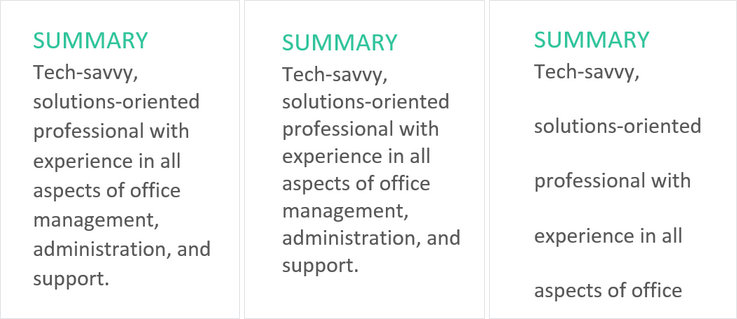
È nota anche la spaziatura tra le righe come interlinea (pronunciato in rima con wedding).
Per formattare l’interlinea:
- Seleziona il testo che desideri formattare.

- Nella scheda Home, fai clic sul comando Spaziatura riga e paragrafo, quindi seleziona l’interlinea desiderata.

- L’interlinea cambierà nel documento.
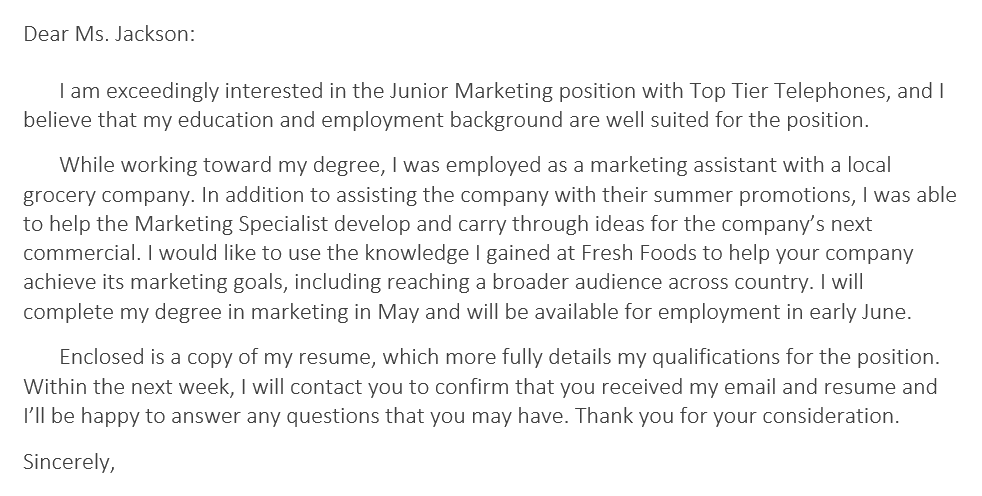
Regolazione della spaziatura delle righe
Le opzioni di spaziatura delle righe non sono limitate a quelle del menu Interlinea e spaziatura paragrafo. Per regolare la spaziatura con maggiore precisione, selezionare Opzioni spaziatura riga dal menu per accedere alla finestra di dialogo Paragrafo . Avrai quindi alcune opzioni aggiuntive che puoi utilizzare per personalizzare la spaziatura.
- Esatto: quando scegli questa opzione, la spaziatura delle linee viene misurata in punti s, proprio come la dimensione del carattere. Ad esempio, se stai usando un testo di 12 punti, potresti usare una spaziatura di 15 punti.
- Almeno: come l’opzione Esatto, questa ti consente di scegliere quante punti di spaziatura desiderati. Tuttavia, se hai diverse dimensioni di testo sulla stessa riga, la spaziatura si espanderà per adattarsi al testo più grande.
- Multiplo: questa opzione ti consente di digitare il numero di righe di spaziatura Ad esempio, scegliendo Multiplo e cambiando la spaziatura a 1.2 il testo sarà leggermente più disteso rispetto al testo a spaziatura singola. Se vuoi che le linee siano più vicine, puoi scegliere un valore più piccolo, come 0.9.

Spaziatura paragrafo
Così come puoi formattare la spaziatura tra le righe nel tuo documento può regolare la spaziatura prima e dopo i paragrafi. Ciò è utile per separare paragrafi, intestazioni e sottotitoli.
Per formattare la spaziatura dei paragrafi:
Nel nostro esempio, aumenteremo lo spazio prima ogni paragrafo per separarli a un po ‘di più. In questo modo sarà un po ‘più facile da leggere.
- Seleziona il paragrafo o i paragrafi che desideri formattare.

- Nella scheda Home, fare clic sul comando Interlinea e spaziatura paragrafo. Fare clic su Aggiungi spazio prima del paragrafo o Rimuovi spazio dopo il paragrafo dal menu a discesa. Nel nostro esempio, selezioneremo Aggiungi spazio prima del paragrafo.
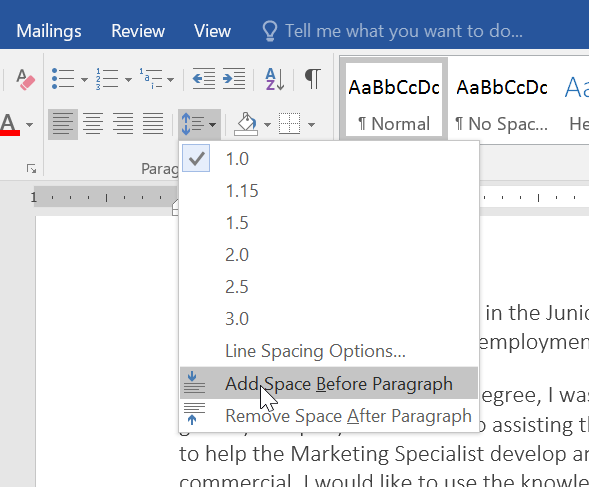
- La spaziatura del paragrafo cambierà nel documento.
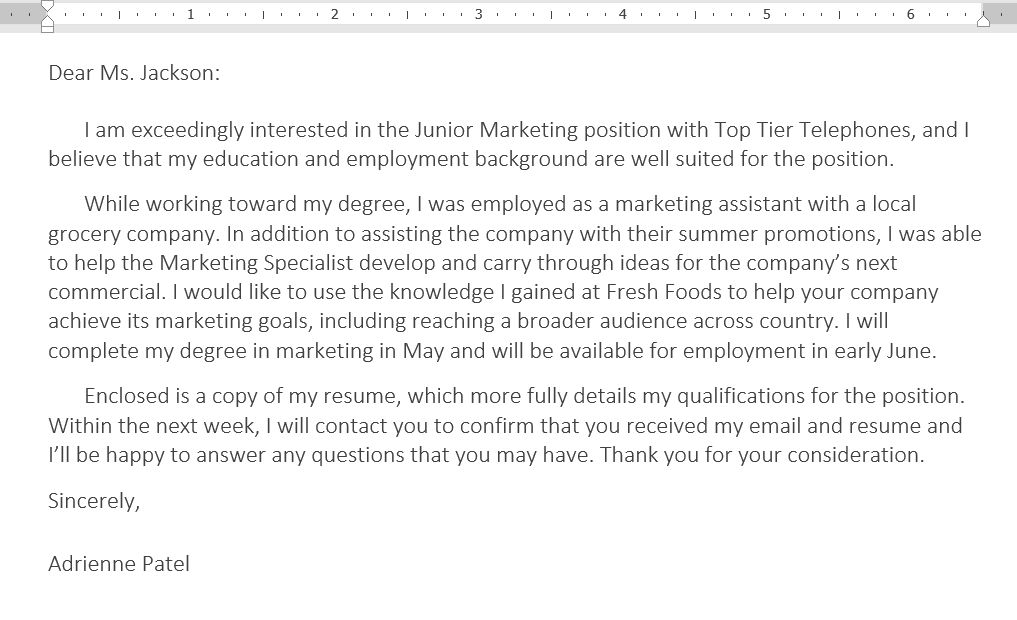
Dal menu a discesa, puoi anche selezionare Opzioni interlinea per aprire la finestra di dialogo Paragrafo. qui puoi controllare quanto spazio c’è prima e dopo il paragrafo.

Puoi usare il comodo Set di Word come funzionalità predefinita per salvare tutte le modifiche di formattazione che hai apportato e applicarle automaticamente a nuovi documenti. Per sapere come fare, leggi il nostro articolo sulla modifica delle impostazioni predefinite in Word.
Sfida!
- Apri il nostro documento di pratica.
- Seleziona la data e il blocco dell’indirizzo. Questo inizia con il 13 aprile 2016 e termina con Trenton, NJ 08601.
- Modifica la spaziatura prima del paragrafo in 12 pt e la spaziatura dopo il paragrafo in 30 pt.
- Seleziona il corpo della lettera. inizia con Io sono estremamente e finisce con la tua considerazione.
- Modifica l’interlinea a 1,15.
- Al termine, la pagina dovrebbe apparire così:
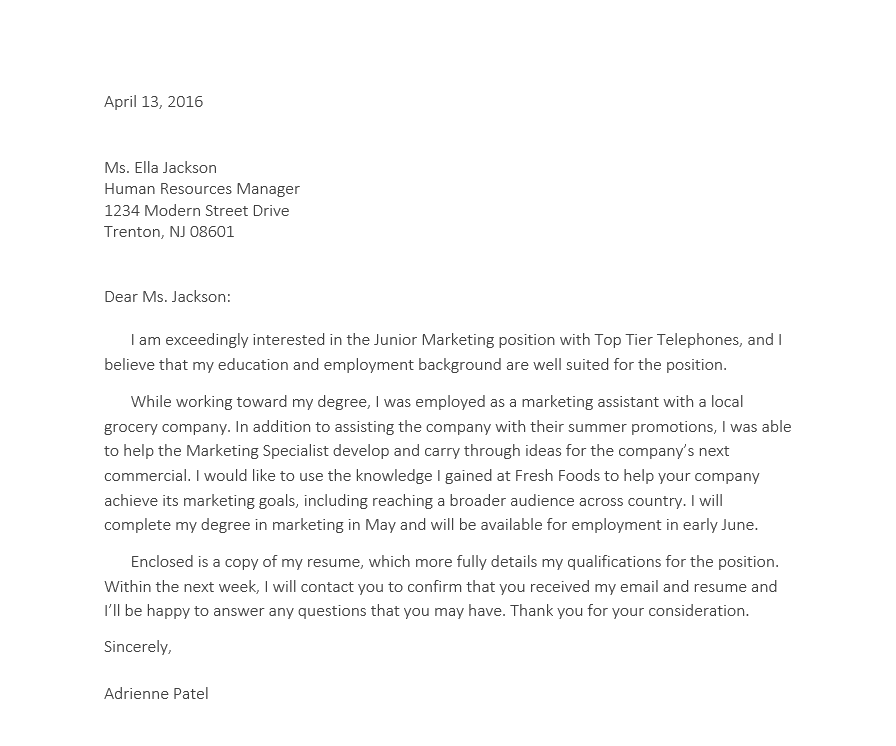
/ en / word / lists / content /